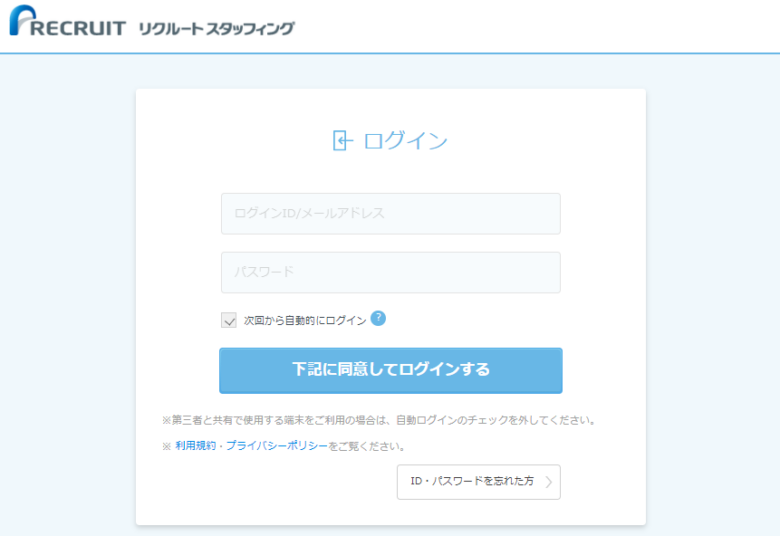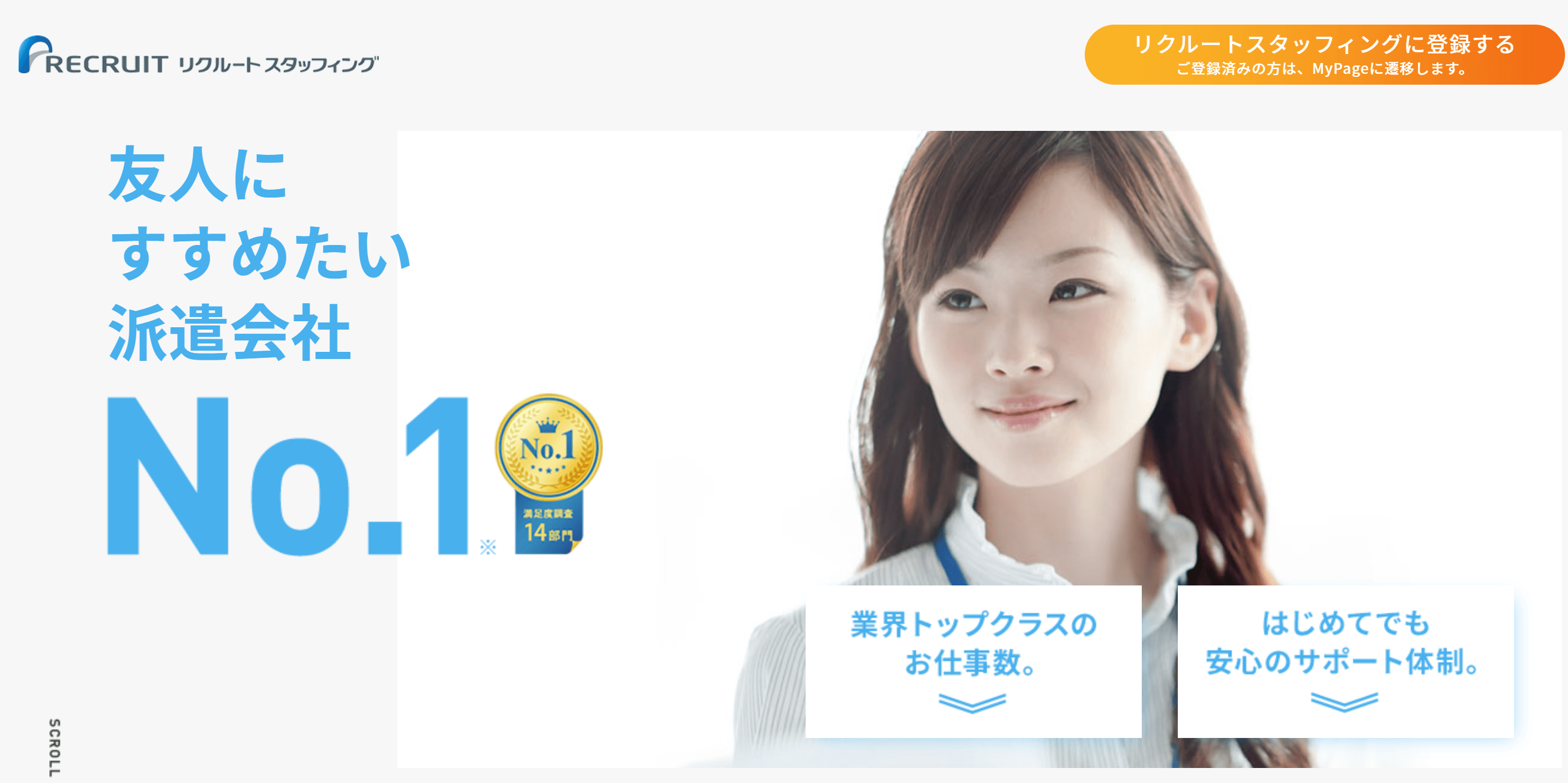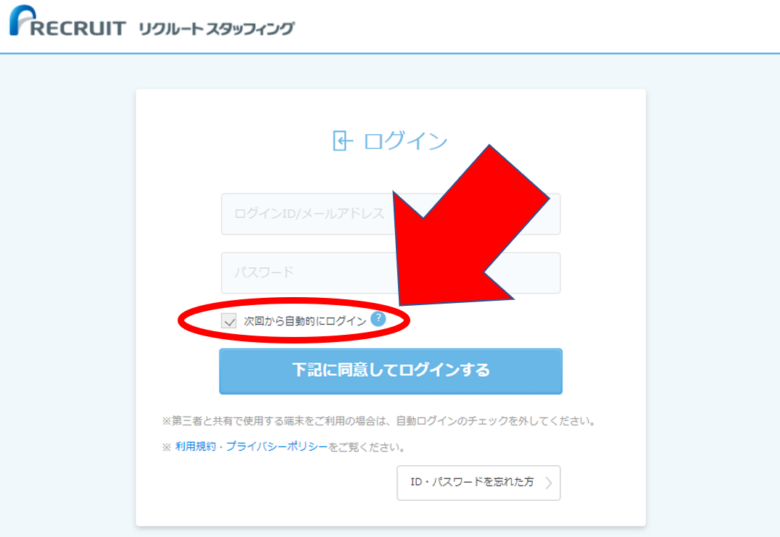リクルートスタッフィングのマイページにログインできないんだけど…。

ログインで悩んだときは、まず冷静に原因と対処法を押さえて、正しく処置していきましょう!
リクルートスタッフィングを使ってマイページにログインしたくても、なかなかログインできず一向にサービスを使えないことってありますよね。
マイページはお仕事にエントリーしたり、各種研修の申し込み、おすすめ求人情報の確認などできるのですが、ログインできないままで不便に思う方ことでしょう。
ですがそのまま解決しなければ困る一方ですし、わざわざリクルートスタッフィングに登録した意味もなくなってしまいます…。
そんな方に向けてこの記事では、リクルートスタッフィングにログインできないときの原因・対処法を、徹底的に解説していきます。
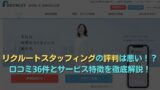
※本ページにはPRが含まれます。
【2023年最新版】
| 求人数 | 約3,100件 |
|---|---|
| 募集職種 | オフィスワーク・事務、金融、営業・販売など |
| 掲載地域 | 全国47都道府県 |
\満足度の高いサービスで探してみる!/
リクルートスタッフィングのマイページへの正しいログイン方法
まずはリクルートエージェントにログインする、正しい方法をカンタンにおさらいしましょう。
マイページにログインする際は、こちらのページにて次の2点が必要です。
- ログインID・メールアドレス
- パスワード
上記2点を所定の欄に入力して、ログインします。
次章から、リクルートスタッフィングにログインできないときの原因と対処法を詳しく解説していきます。
リクルートスタッフィングにログインできない時の原因・対処法は?
リクルートスタッフィングにログインできない時の原因としては、次の3点が考えられます。
- 入力内容を間違えた
- ログインID・パスワードを忘れてしまった
- 推奨環境でログインしていない
上記3点について、具体的な対処法とともに詳しく解説していきます。
①入力内容を間違えた
間違った文字・数字・記号を入力して、ログインできないケースもよくある話です。
以下の文字・数字・記号は間違いやすいです。
| 文字 | 間違い候補① | 間違い候補② | 間違い候補③ |
|---|---|---|---|
| 1(イチ・数字) | l(エル・小文字) | i(アイ・小文字) | 7(ナナ・数字) |
| 2(ニ・数字) | Z(ゼット・大文字) | z(ゼット・小文字) | – |
| 6(ロク・数字) | b(ビー・小文字) | – | – |
| v(ブイ・小文字) | V(ブイ・大文字) | y(ワイ・小文字) | – |
| -(ハイフン) | ー(長音符号) | _(アンダーバー・記号) | 一(イチ・漢字) |
次回ログインするときは、この表内の内容も考慮して入力してみましょう。
②ログインID・パスワードを忘れてしまった
ログインIDやパスワードを忘れてしまったときは、こちらから以下情報を入力し、認証キーをメールで送信しましょう。
- 本人確認情報
- 氏名(ふりがな)
本人確認情報について、もしスタッフNOがお分かりの場合は入力しましょう。
記入例)SX000000
スタッフNOがわからないときは、登録したメールアドレスを入力してください。
もしメールアドレスを変更した際は、問い合わせフォームで「認証キー発行希望」と入力するか、電話(0120-106-106)に連絡をいれましょう。
③推奨環境でログインしていない
2020年3月現在、リクルートスタッフィングのWebサイトを利用する際、以下の環境を推奨しています。
推奨環境でないとログインできないケースもあるため、まずは確認してみてくださいね。
<スマートフォン推奨環境>
| 利用媒体 | 推奨OS | 推奨ブラウザ | バージョン確認方法 アップデート方法 |
|---|---|---|---|
| iPhone | iOS 13.X.X | Safari (最新版) | |
| Android | Android 9.X.X | Google Chrome (最新版) |
<パソコン推奨環境>
| 利用媒体 | 推奨OS | 推奨ブラウザ | バージョン確認方法 アップデート方法 |
|---|---|---|---|
| Windows | Windows10 | Google Chrome (最新版) Microsoft Internet Explorer 11 |
なおリクルートスタッフィングではブラウザに関する問い合わせに対応していないため注意してくださいね。
※上記ブラウザ以外だと設定によっては利用できない可能性があります
再発防止のためにできることは?
ここまでリクルートスタッフィングのマイページにログインできない時の対処法、原因を解説してきました。
「ログインできたしもう大丈夫」と思うかもしれませんが、今回は解決できたとしても再発する可能性があります。
ここでは再発防止のためにできることを解説していきます。
①入力内容を入念に確認する
一度ID・パスワードを入力したら、最低でも2回は入念に確認をしましょう。
特に今回ご紹介した文字や記号、数字には注意してしっかりチェックしてくださいね。
②ID・パスワード類は一カ所にまとめておく
今回ID、パスワードを忘れてしまったほうのなかには、以前も同様の事態に遭った方もいることでしょう。
最近では様々なサービスが出ていますから、異なるID・パスワードを頻繁に使う場面がありますよね。
となればID・パスワードの管理方法も重要で、あらかじめ1カ所に保管する方法を決めておくのが得策です。
紙面上で保管するのも良いのですが、可能ならばWeb媒体(メモ帳アプリなど)で保管するのをお勧めします。
ちなみに編集部おすすめのメモ帳アプリは「Evernote(エバーノート)」です。無料で使えるため、ぜひインストールしてみてくださいね。
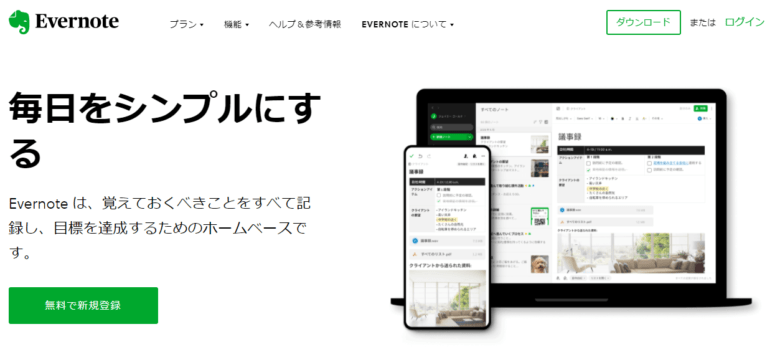
Evernoteだとメモした内容検索しやすいため、IDやパスワードなど欲しい情報をすぐに探し出せますよ。
③迷惑メールの設定機能を確認する
各社プロバイダで設定する迷惑メールフィルターを使うと、リクルートスタッフィングから送信される内容が迷惑メールと認識される可能性があります。
この迷惑メールのフォルダ設定がされていないか、念のため機能を確認しておくのも良いでしょう。
④自動ログインの設定をする
ログイン画面に「次回から自動的にログイン」のチェックボックスがあるため、ここにチェックを入れるのもお勧めします。
チェックを入れると次回ログインする際に、自動でログインID・パスワードが入力・反映されるようになります。
同じ端末で都度入力する必要がなくなるため、事前に設定するのをお勧めします。
なお自動ログインの有効期間は90日間なため、その点には注意してください。途中で解除したいときは「ログアウト」をしましょう。
リクルートスタッフィングへのログインに関するよくある質問
ここではリクルートスタッフィングにログインする際の、よくある質問をまとめます。
マイページにログインすると何ができますか?
リクルートスタッフィングのマイページにログインするとできることは、以下の通りです。
サービス登録前・登録後ではできることが違うため、その点も区別して解説します。
<登録後にできること1つ>
<登録後にできること7つ>
(就業前からできること)
- おすすめのお仕事情報を確認
- 求人へのエントリー
- 各種研修やカウンセリングの申し込み
(就業後からできること)
- 給与明細の確認
- 有給残日数の確認
- タイム管理シートの確認
- 各種証明書の発行(源泉徴収など)
そもそもマイページを開設するにはどうすればいいですか?
リクルートスタッフィングに登録済みでスタッフNOも用意できる場合は、まず「MyPage解説の流れ」から手続きを済ませましょう。
電話上でも対応可能なため、必要な場合は下記に連絡してみてください。
<スタッフセンター>
フリーダイヤル:0120-106-106
平日9:00~19:00
なお問い合わせの際は、スタッフNO、氏名を伝えるのを忘れないにしましょう。
マイページを使っているときにエラーが発生するのですが…
「IDやパスワードを入力している時にログインできず、トップページに戻されてしまう…」
「求人検索で詳細を見たく、何かクリックしても画面が変わらない…」
などなど、マイページを使っていてエラーが発生するケースもありますよね…。
こんな時は「JavaScript」や「cookie」の設定を有効にしてサービスを使うようにしましょう。
細かい設定についてはこちらもチェックしてみてくださいね。
まとめ~リクルートスタッフィングのマイページにログインできないときは~
今回はリクルートスタッフィングのマイページにログインできない時の、原因や対処法について詳しく解説してきました。
内容をまとめると以下の通りです。
リクルートスタッフィングにログインできない時の原因
- 入力内容を間違えた
- ログインID・パスワードを忘れてしまった
- 推奨環境でログインしていない
再発防止のためにできること
- ID・パスワード類は一カ所にまとめておく
- 迷惑メールの設定機能を確認する
- 自動ログインの設定をする
今回ご紹介した内容で対策してもなおログインできない時は、リクルートスタッフィングの問い合わせフォームから連絡を入れるのも手です。

一つひとつ原因を潰していって、正しくログインできるようにしてくださいね!